方差分析及多重比较
用SPSS进行单因素方差分析报告和多重比较

SPSS——单因素方差分析单因素方差分析单因素方差分析也称作一维方差分析。
它检验由单一因素影响的一个(或几个相互独立的)因变量由因素各水平分组的均值之间的差异是否具有统计意义。
还可以对该因素的若干水平分组中哪一组与其他各组均值间具有显著性差异进行分析,即进行均值的多重比较。
One-Way ANOVA过程要求因变量属于正态分布总体。
如果因变量的分布明显的是非正态,不能使用该过程,而应该使用非参数分析过程。
如果几个因变量之间彼此不独立,应该用Repeated Measure 过程。
[例子]调查不同水稻品种百丛中稻纵卷叶螟幼虫的数量,数据如表1-1所示。
表1-1 不同水稻品种百丛中稻纵卷叶螟幼虫数3 40 35 35 38 34数据保存在“data1.sav”文件中,变量格式如图1-1。
图1-1分析水稻品种对稻纵卷叶螟幼虫抗虫性是否存在显著性差异。
2)启动分析过程点击主菜单“Analyze”项,在下拉菜单中点击“Compare Means”项,在右拉式菜单中点击“0ne-Way ANOVA”项,系统打开单因素方差分析设置窗口如图1-2。
图1-2 单因素方差分析窗口3)设置分析变量因变量:选择一个或多个因子变量进入“Dependent List”框中。
本例选择“幼虫”。
因素变量:选择一个因素变量进入“Factor”框中。
本例选择“品种”。
4)设置多项式比较单击“Contrasts”按钮,将打开如图1-3所示的对话框。
该对话框用于设置均值的多项式比较。
图1-3 “Contrasts”对话框定义多项式的步骤为:均值的多项式比较是包括两个或更多个均值的比较。
例如图1-3中显示的是要求计算“1.1×mean1-1×mean2”的值,检验的假设H0:第一组均值的1.1倍与第二组的均值相等。
单因素方差分析的“0ne-Way ANOVA”过程允许进行高达5次的均值多项式比较。
多项式的系数需要由读者自己根据研究的需要输入。
用SPSS进行单因素方差分析和多重比较

方差分析方差分析可以用来检验来多个均值之间差异的显著性,可以看成是两样本t检验的扩展。
统计学原理中涉及的方差分析主要包括单因素方差分析、两因素无交互作用的方差分析和两因素有交互作用的方差分析三种情况。
虽然Excel可以进行这三种类型的方差分析,但对数据有一些限制条件,例如不能有缺失值,在两因素方差分析中各个处理要有相等的重复次数等;功能上也有一些不足,例如不能进行多重比较。
而在方差分析方面SPSS的功能特别强大,很多输出结果已经超出了统计学原理的范围。
用SPSS检验数据分布的正态性方差分析需要以下三个假设条件:(1)、在各个总体中因变量都服从正态分布;(2)、在各个总体中因变量的方差都相等;(3)、各个观测值之间是相互独立的。
在SPSS中我们很方便地对前两个条件进行假设检验。
同方差性检验一般与方差分析一起进行,这一小节我们只讨论正态性的检验问题。
[例7.4] 检验生兴趣对考试成绩的影响的例子中各组数据的正态性。
在SPSS中输入数据(或打开数据文件),选择Analyze→Descriptive Statistics→Explore,在Explore对话框中将统计成绩作为因变量,兴趣作为分类变量(Fator),单击Plots按钮,选中“Histogram”复选框和“Normality plots with Test”,单击“Continue”按钮,在单击主对话框中的“OK”,可以得到分类别的描述统计信息。
从数据的茎叶图、直方图和箱线图都可以对数据分布的正态性做出判断,由于这些内容前面已经做过讲解,这里就不再进一步说明了。
图7-2 用Expore过程进行正态性检验top↑输出结果中的Q-Q图是观察数据分布正态性的一种常用图形。
这类图形大致是这样绘制的:计算数据在样本中对应的经验分布函数值(类似于累积分布的函数值,取值在0-1之间);然后计算标准正态分布(或者均值、方差相同的正态分布)对应于经验分布函数值的分位数。
高级数据分析技巧Excel的方差分析与多重比较

高级数据分析技巧Excel的方差分析与多重比较在数据分析领域,方差分析是一种广泛应用的统计方法,用于比较多个样本的均值是否存在显著差异。
Excel作为常用的数据分析工具,同样可以进行方差分析并进行多重比较。
本文将介绍在Excel中进行高级数据分析的技巧,重点讲解方差分析和多重比较的方法与步骤。
1. 数据准备在进行方差分析之前,我们需要准备好相关的数据。
数据可以包括不同组别或处理条件下的多个样本的观测值。
在Excel中,可以将每一组的数据放置在不同的列或者不同的工作表中。
确保数据结构清晰,并且每个样本的数据位于相应的列或者工作表中。
2. 打开数据分析工具在Excel中,可以通过“数据”选项卡中的“数据分析”功能来打开数据分析工具。
如果没有看到“数据分析”选项,需要先启用该功能。
在Excel的菜单栏中,选择“文件”->“选项”->“加载项”,然后勾选上“数据分析工具包”,点击确定。
3. 进行方差分析选择“数据”选项卡中的“数据分析”,在弹出的对话框中找到“方差分析”选项,点击确定。
接着,在“输入范围”中选择之前准备好的数据范围,勾选上“标签”选项以表示数据包含列或者工作表的标签信息,在“α水平”中选择显著性水平(通常为0.05),然后点击确定。
4. 解读方差分析结果方差分析的结果将显示在一个新的工作表中。
在结果中,我们关注“F值”和“P值”。
F值表示方差分析的统计量,用于判断不同样本均值之间的差异是否显著;P值表示显著性水平,如果P值小于显著性水平,就可以拒绝原假设,认为不同样本均值之间存在显著差异。
5. 进行多重比较如果方差分析结果显示存在显著差异,那么我们可以进行多重比较来确定具体哪些样本之间存在差异。
Excel提供了多种进行多重比较的方法,包括Tukey方法、LSD方法等。
5.1 Tukey方法选择“数据”选项卡中的“数据分析”,在弹出的对话框中找到“方差分析: 单因素”选项,点击确定。
方差分析之多重比较

方差分析之多重比较目前对于均数的多重比较的方法较多,例如SPSS软件共提供18种均数的多重比较的方法。
对于均数多重比较,当资料满足正态性方差齐性时,可采用的比较方法有LSD法、Bonferroni法、Sidak法、Scheffe法、R-E-G-W F法、R-E-G-W Q法、S-N-K法、Tukey法、Tukey-b法、Duncan法、Hochberg GT2法、Gabriel法、Waller Duncan法、Dunnett法;当资料满足正态性但不符合方差齐性时,可采用Tamhane T2法、Dunnett T3、Games-Howell法、Dunnett C法。
1.常见的多重比较方法介绍1.1 LSD法原理:LSD与独立样本t检验非常相近,主要差别在于LSD法在首先满足F检验达到显著的基础上,将F检验的误差均方作为合并方差。
优点:在ANOVA中F检验显著时,LSD方法是检验效率最高的多重比较方法.缺点:①涉及过多的要比较均数对;②犯I型错误的概率较高;③这种方法只控制了每次比较犯I型错误概率,没有对总犯I型错误概率进行控制。
1.2 Bonferroni法原理:利用Bonferroni不等式来控制多次比较的总I型错误,Bonferroni不等式是指一个或多个事件发生的总概率不高于这些事件各自发生概率的加和。
通过将每次检验的α设置为总α除以检验次数,从而控制总α。
优点:用途最广,几乎可用于任何多重比较的情形,包括组间例数相等或不等、成对两两比较或综合多重比较等。
缺点:会增加犯Ⅱ型错误的概率。
1.3 Sidak法原理:基本思路与Bonferroni法接近,只是在调整仅值时采用不同的策略。
若控制单次比较犯I型错误的概率为αpc,一次比较不犯I型错误的概率为1-αpc,n次比较均不犯I型错误的概率为(1-αpc)n,则n次比较总的犯I型错误的概率为1-(1-αpc)n。
优点:调整多重比较的显著性水平,提供比Bonferroni 更严密的边界。
用SPSS进行单因素方差分析和多重比较

用SPSS进行单因素方差分析和多重比较在SPSS中进行单因素方差分析和多重比较可以帮助研究人员分析各组之间的差异,并确定是否存在显著性差异。
本文将详细介绍如何使用SPSS进行单因素方差分析和多重比较。
一、单因素方差分析1.数据准备首先,将数据导入SPSS软件。
确保每个观测值都位于独立的行中,并且将每个因素作为一个变量列。
确保每个变量的测量水平正确设置。
对于要进行单因素方差分析的变量,应该是连续型变量。
2.描述性统计在执行方差分析之前,我们需要进行描述性统计,以了解每个组的均值、标准差和样本数量。
在SPSS中,可以通过选择“统计”菜单,然后选择“描述统计”来执行描述性统计。
在弹出的对话框中,选择想要分析的变量,并选择“均值”和“标准差”。
3.单因素方差分析要进行单因素方差分析,在SPSS中选择“分析”菜单,然后选择“一元方差分析”。
在弹出的对话框中,将要分析的变量移入“因素”框中。
然后,点击“选项”按钮,选择想要输出的结果,如方差分析表和均值表。
最后,点击“确定”执行单因素方差分析。
4.结果解读方差分析表提供了重要的统计信息,包括组间和组内的平方和、自由度、均方、F值和p值。
其中,F值表示组间变异性和组内变异性的比值。
p值表示在原假设下观察到的差异是否显著。
如果p值小于设定的显著性水平(通常为0.05),则可以拒绝原假设,即存在显著差异。
二、多重比较当在单因素方差分析中发现存在显著组间差异时,下一步是进行多重比较,以确定哪些组之间存在显著差异。
1.多重比较检验在SPSS中,可以使用多种方法进行多重比较检验,如Tukey HSD、Bonferroni、LSD等。
这些方法可以通过选择“分析”菜单,然后选择“比较手段”来执行。
在弹出的对话框中,选择要进行比较的变量和方法。
点击“确定”执行多重比较检验。
2.结果解读多重比较结果表提供了各组之间的均值差异估计、标准误差、置信区间和p值。
根据p值,可以确定哪些组之间存在显著差异。
单因素的方差分析和LSR法多重比较Excel表格计算
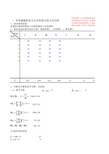
1、划分变异原因总变异=处理间变异+区组间变异+误差变异2、列出试验结果并初步计算,求处理和T,区组和T ,和总和T。
3、分解并计算各项平方和、自由度(1)求平方和n (区组)=4k (处理)=6矫正数39609.37501257.631099.3855.46102.79(2)求各项自由度235使用说明:①使用前请详细阅读文档为娱乐学习之用,处理及区组均为10个,作中的蓝字为使用者填入,其他如工作表、格式及果给予重视,如为“不能反映处理间效应”或“一、单因素随机化完全区组设计的方差分析2=nkT C =k 2i i=11n A SS C T ∙==∑-==∑=C SS T B -n 1j 2j .k 1=--=SS SS SS SS B A T e ==1-nk T f =-=1f k A =-=1n f B --=)1)(1(n k f e n n 2ij i=1j=1x T SS C ==∑∑-3155、进行F检验64(2)求F值32.092.70(3)查F表(4)检验由表中F值和F临界值相比较得知:①否定H01,差异极显著2②接受H02,区组间差异不显著1结论:该项试验结果能极显著反映处理间的效应。
已知k=65种 , n=41.30893 3.16 4.351.3089 4.14 5.69②4 3.25 4.461.3089 4.25 5.84③5 3.31 4.551.3089 4.33 5.95④6 3.36 4.611.3089 4.40 6.03⑤0#VALUE!#VALUE! 1.3089#VALUE!#VALUE!⑥二、邓肯(Duncan)多重极差法(LSR法),a有2、3……等(1)求LSR(1)H 01:α1=α2=…=αH 02;β1=β2=…=β=1-nk T f =-=1f k A =-=1n f B =--=)1)(1(n k f e ==22/e A A S S F 22e /=B B F S S =X S =0#VALUE!#VALUE! 1.3089#VALUE!#VALUE!⑦0#VALUE!#VALUE! 1.3089#VALUE!#VALUE!⑧细阅读统计学有关资料,按照相关要求进行完善,同时建议按照统计学示例进行验算;②本之用,处理及区组均为10个,作者不承担由使用该文档而产生的法律责任,如不赞同,请删除;③文者填入,其他如工作表、格式及公式等内容请勿非专业改动或删除;④在输入数据后请对方差分析结为“不能反映处理间效应”或“不能接受”,多重比较已无意义,请核对原始数据。
报告中的ANOVA分析和多重比较
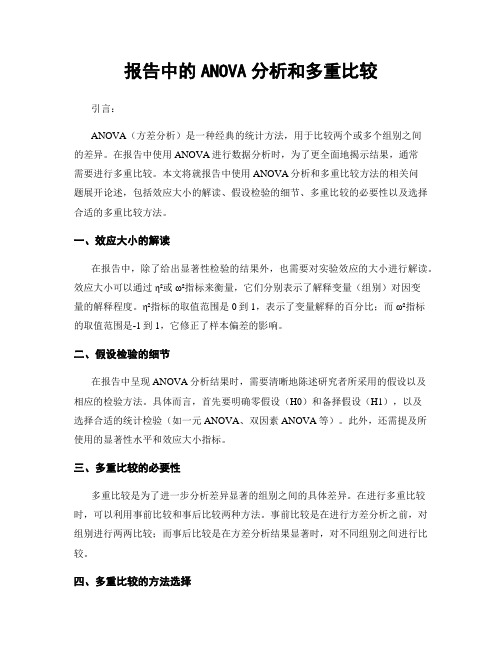
报告中的ANOVA分析和多重比较引言:ANOVA(方差分析)是一种经典的统计方法,用于比较两个或多个组别之间的差异。
在报告中使用ANOVA进行数据分析时,为了更全面地揭示结果,通常需要进行多重比较。
本文将就报告中使用ANOVA分析和多重比较方法的相关问题展开论述,包括效应大小的解读、假设检验的细节、多重比较的必要性以及选择合适的多重比较方法。
一、效应大小的解读在报告中,除了给出显著性检验的结果外,也需要对实验效应的大小进行解读。
效应大小可以通过η²或ω²指标来衡量,它们分别表示了解释变量(组别)对因变量的解释程度。
η²指标的取值范围是0到1,表示了变量解释的百分比;而ω²指标的取值范围是-1到1,它修正了样本偏差的影响。
二、假设检验的细节在报告中呈现ANOVA分析结果时,需要清晰地陈述研究者所采用的假设以及相应的检验方法。
具体而言,首先要明确零假设(H0)和备择假设(H1),以及选择合适的统计检验(如一元ANOVA、双因素ANOVA等)。
此外,还需提及所使用的显著性水平和效应大小指标。
三、多重比较的必要性多重比较是为了进一步分析差异显著的组别之间的具体差异。
在进行多重比较时,可以利用事前比较和事后比较两种方法。
事前比较是在进行方差分析之前,对组别进行两两比较;而事后比较是在方差分析结果显著时,对不同组别之间进行比较。
四、多重比较的方法选择在报告中选择合适的多重比较方法非常重要。
有多种方法可以选择,包括Bonferroni校正、Tukey HSD、Scheffe法等。
具体选择哪种方法取决于研究者的需求和实验设计的特点。
文章中可以简要介绍每种方法的原理和应用场景,以帮助读者选择适合自己研究的方法。
五、多重比较的结果描述在报告中对进行多重比较的结果进行准确和全面的描述至关重要。
可以使用表格或图表来展示多个组别之间的差异,同时注明置信区间和显著性水平等信息。
此外,还可以使用文字对发现的差异进行解释和解读。
单因素方差分析与多重比较
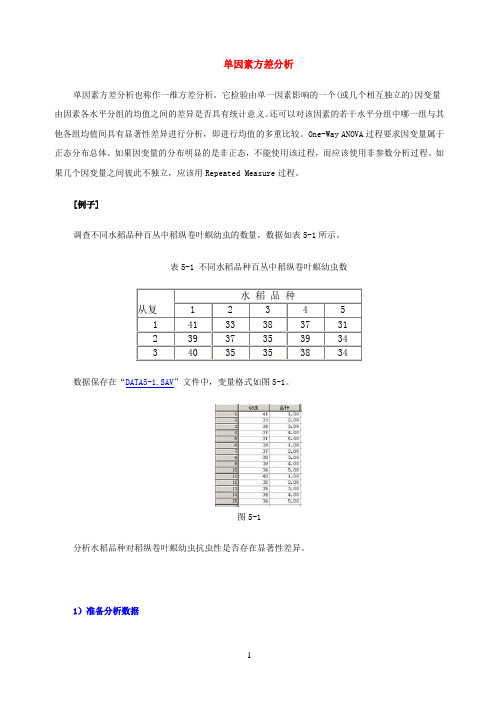
单因素方差分析单因素方差分析也称作一维方差分析。
它检验由单一因素影响的一个(或几个相互独立的)因变量由因素各水平分组的均值之间的差异是否具有统计意义。
还可以对该因素的若干水平分组中哪一组与其他各组均值间具有显著性差异进行分析,即进行均值的多重比较。
One-Way ANOVA过程要求因变量属于正态分布总体。
如果因变量的分布明显的是非正态,不能使用该过程,而应该使用非参数分析过程。
如果几个因变量之间彼此不独立,应该用Repeated Measure过程。
[例子]调查不同水稻品种百丛中稻纵卷叶螟幼虫的数量,数据如表5-1所示。
表5-1 不同水稻品种百丛中稻纵卷叶螟幼虫数从复水稻品种1 2 3 4 51 41 33 38 37 312 39 37 35 39 343 40 35 35 38 34 数据保存在“DATA5-1.SAV”文件中,变量格式如图5-1。
图5-1分析水稻品种对稻纵卷叶螟幼虫抗虫性是否存在显著性差异。
1)准备分析数据在数据编辑窗口中输入数据。
建立因变量“幼虫”和因素水平变量“品种”,然后输入对应的数值,如图5-1所示。
或者打开已存在的数据文件“DATA5-1.SAV”。
2)启动分析过程点击主菜单“Analyze”项,在下拉菜单中点击“Compare Means”项,在右拉式菜单中点击“0ne-Way ANOVA”项,系统打开单因素方差分析设置窗口如图5-2。
图5-2 单因素方差分析窗口3)设置分析变量因变量:选择一个或多个因子变量进入“Dependent List”框中。
本例选择“幼虫”。
因素变量:选择一个因素变量进入“Factor”框中。
本例选择“品种”。
4)设置多项式比较单击“Contrasts”按钮,将打开如图5-3所示的对话框。
该对话框用于设置均值的多项式比较。
图5-3 “Contrasts”对话框定义多项式的步骤为:均值的多项式比较是包括两个或更多个均值的比较。
例如图5-3中显示的是要求计算“1.1×mean1-1×mean2”的值,检验的假设H0:第一组均值的1.1倍与第二组的均值相等。
